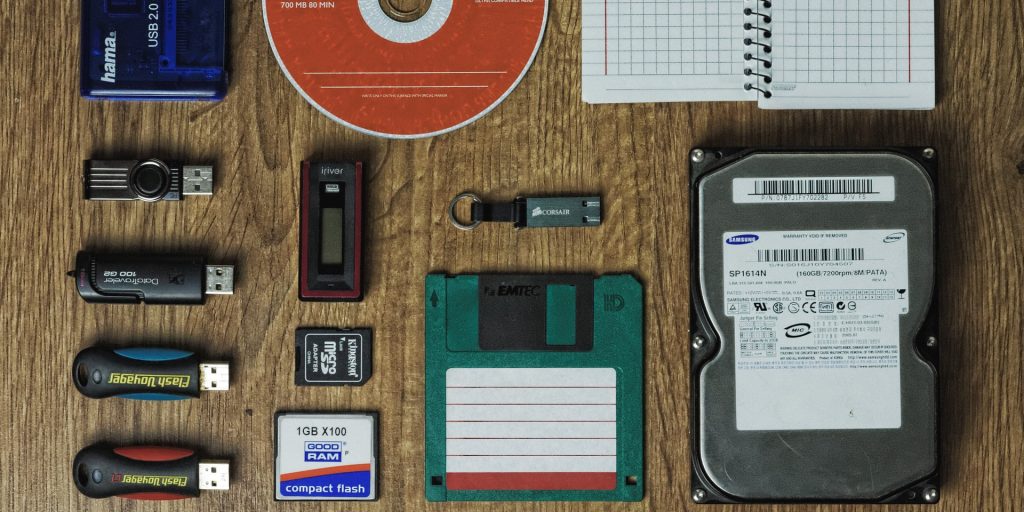
¿Qué y cómo respaldar SOLIDWORKS PDM?
6 diciembre, 2022 | PDMYa sea que necesitemos actualizar la versión de SOLIDWORKS PDM, modificar alguna configuración o mantener al día la tarea de respaldo por algún problema físico que pudiere ocurrir en el servidor es fundamental tener un respaldo -o back-up- actualizado para no perder información.
Requisitos para generar un respaldo completo:
- Se deberá contar con el acceso a un usuario administrador local del servidor
- El servidor deberá tener la herramienta SQL Server Management Studio
- Deberán tener usuario y contraseña tanto del SQL donde se encuentre la instancia de PDM (con la del usuario “sa” basta y sobra) como también del usuario Admin de PDM
- Deberán tener la misma capacidad de almacenamiento disponible como sea el peso del almacén, más un aproximado del 10% extra.
- Todos los clientes deberán registrar todos los archivos que tengan traídos
¿Qué respaldar?
Un respaldo típico de SOLIDWORKS PDM se separa en tres partes:
- Base de datos SQL
- Archivos físicos del servidor de archivado
- Configuración del servidor de archivado
El orden en que se realice el respaldo no afecta el resultado final.
Base de datos SQL
Para realizar este respaldo, el equipo servidor deberá contar con la herramienta SQL Server XXXX Management Studio (XXXX = versión).
Una vez abierta la herramienta SQL Server XXXX Management Studio e iniciada la sesión con algún usuario con permisos (con el usuario “sa” basta y sobra) dentro de la instancia donde se encuentra PDM deberemos:
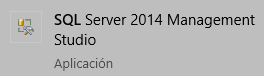
- Desde el explorador de objetos, desplegar el listado de bases de datos
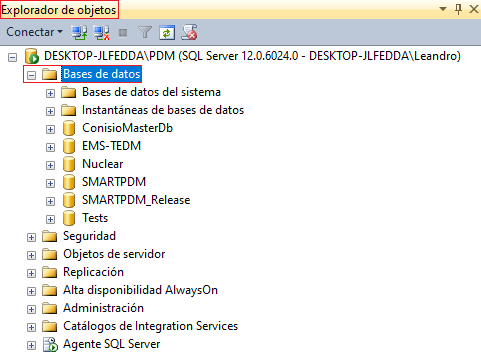
- En la base de datos a respaldar, deberemos hacer clic derecho, tareas, copia de seguridad…
Deberemos respaldar el mismo número de bases de datos como almacenes tengamos o debamos respaldar, más la "ConisioMasterDb"
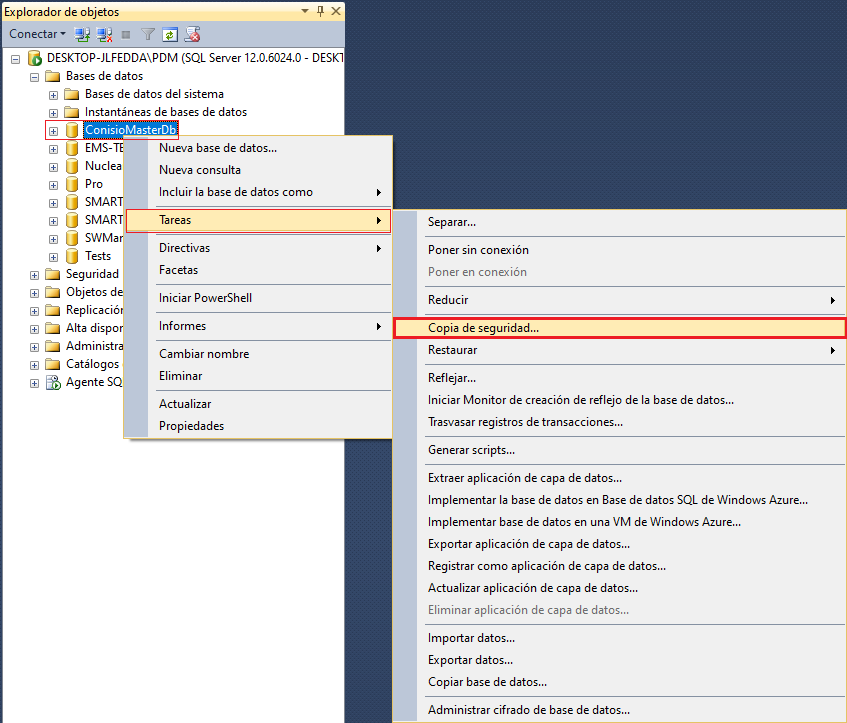
- En la siguiente pantalla recomendamos dejar las opciones por defecto y aceptar
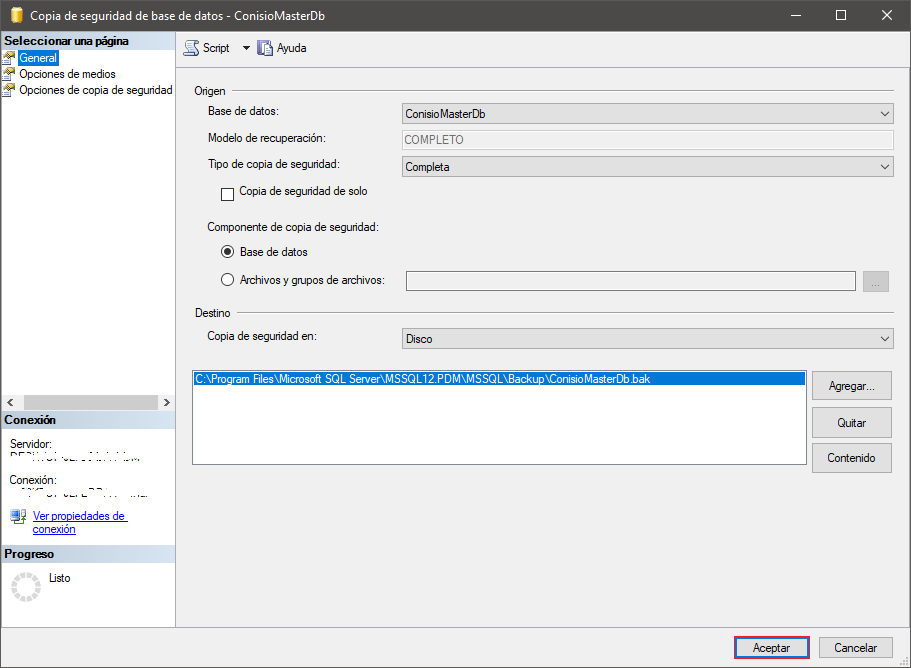
Si todo ha salido bien, deberemos recibir un mensaje como el de la siguiente imagen
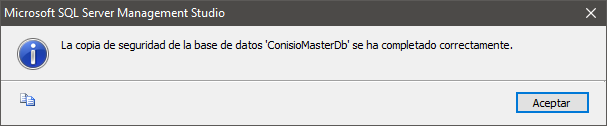
Por último, deberemos repetir este proceso pero con la base de datos del/los almacenes a respaldar.
Archivos físicos del servidor de archivado
Este es el respaldo de los archivos físicos codificados por SOLIDWORKS PDM.
La ruta por defecto de los archivos del servidor de archivado es: "C:\Program Files\SOLIDWORKS PDM\Data"
Para realizar este respaldo, simplemente deberemos copiar la carpeta ubicada en SOLIDWORKS PDM\Data con el nombre del almacén en una ubicación segura (red, extraíble, nube, etc.)
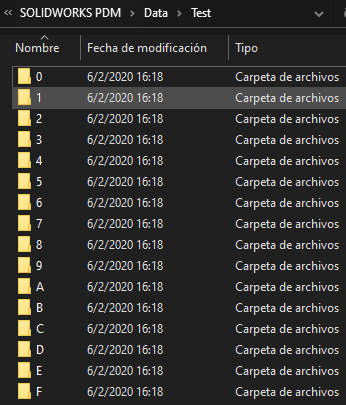
Estructura interna de la carpeta a respaldar
Para conocer la ubicación exacta de esta carpeta:
- Abrir la herramienta “Servidor de archivado de SOLIDWORKS PDM”

- Desplegar el listado en “Este equipo”, seleccionar la carpeta que exista (normalmente “Archivados” o “Archives”) y en el panel derecho deberemos hacer clic derecho en el almacén a respaldar propiedades.
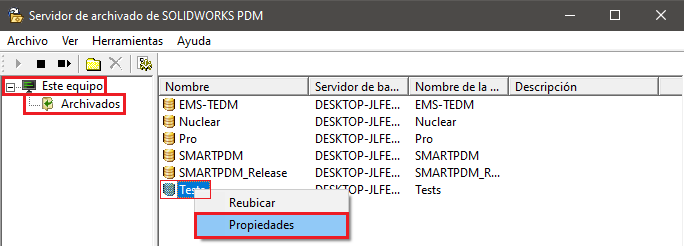
En esta ventana visualizaremos la ubicación exacta de los archivos del servidor de archivado (en mi caso se encuentra en una ubicación personalizada.
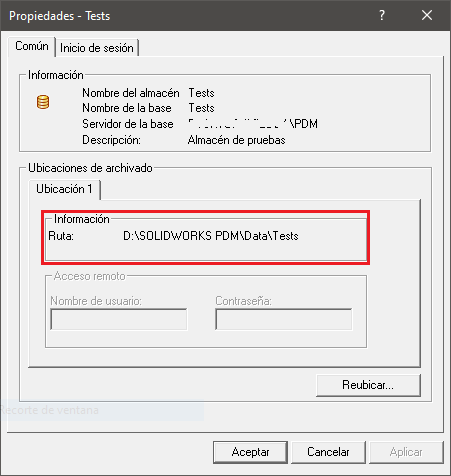
Configuración del servidor de archivado
Por último, se deberán respaldar las configuraciones del servidor de archivado.
Para esto deberemos abrir la herramienta “Servidor de archivado de SOLIDWORKS PDM” (siguiendo este tutorial debería estar abierta)
En el caso que hayamos cerrado la herramienta
"Servidor de archivado de SOLIDWORKS PDM" y al intentar abrirla no hay respuesta, es porque se encuentra dentro de los programas abiertos al lado del reloj de Windows
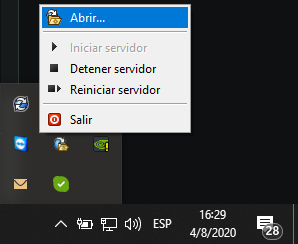
- Una vez dentro del servidor de archivado deberemos cliquear Herramientas, Configuración de copia de seguridad…
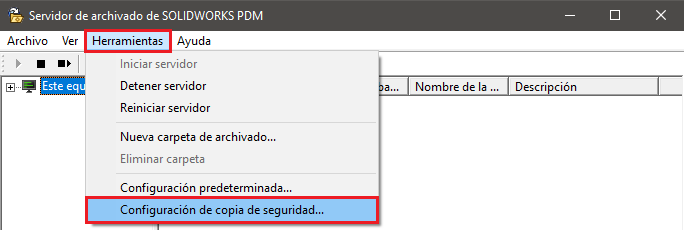
- En la siguiente ventana lo único que se debe tener en cuenta es la contraseña del archivo (nosotros recomendamos dejarla en blanco). Las demás configuraciones se pueden dejar predeterminadas.
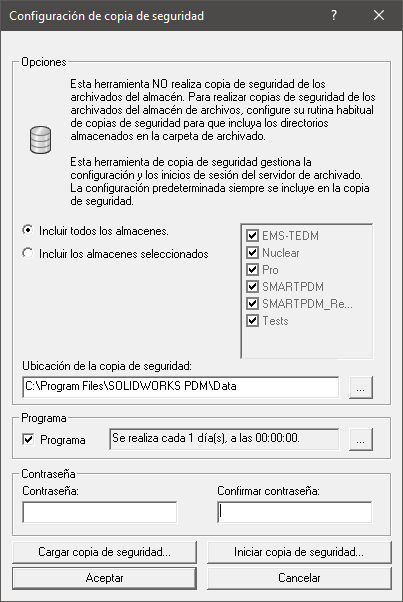
Con estos tres respaldos estaremos seguros que toda la información ingresada hasta el momento puede ser recuperada ante cualquier eventualidad.

Leandro Torres
Programmer Manager
soporte@disegno3d.cl